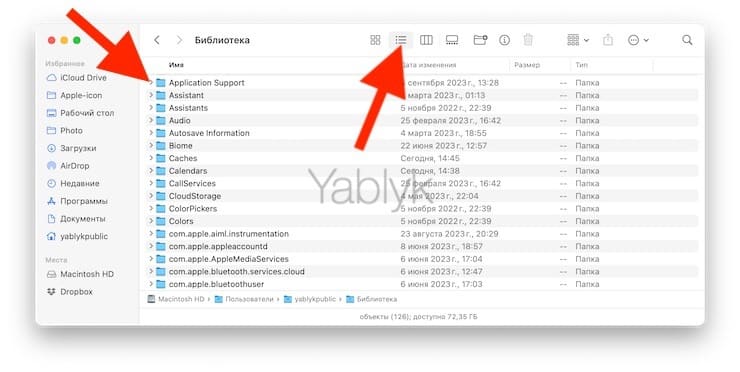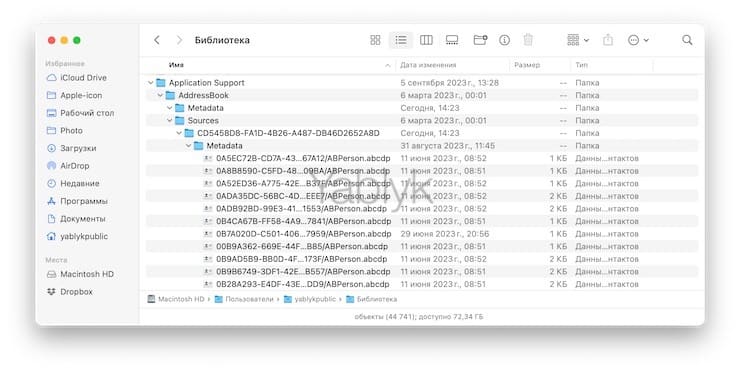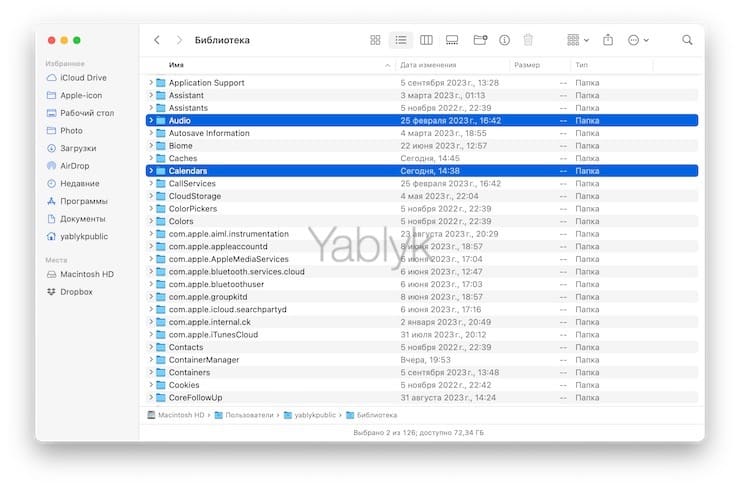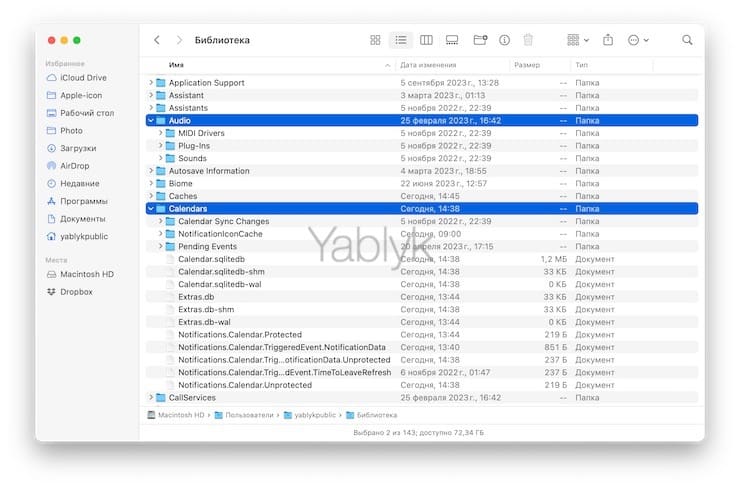В этом материале мы расскажем о режимах отображения папок в Finder, а если быть более точным — о специальных горячих клавишах, при помощи которых можно практически мгновенно включить тот или иной вид отображения папок.
💚 ПО ТЕМЕ: Как изменить экран блокировки на Mac (обои, иконку пользователя и текстовое сообщение).
Всего существует четыре вида отображения файлов в Finder: значки, список, колонки или Галерея. Быстро переключаться между ними можно нажимая сочетание клавиш Command + 1, Cmd + 2, Cmd + 3 и Cmd + 4 (⌘ + …).
Если поставить режим отображения «Список», то рядом с иконками будут отображаться треугольники, раскрывающие содержимое той или иной папки. Так вот, если зажать клавишу Option (⌥) и нажать на этот треугольник, то раскроются все подпапки.
Если же вы хотите раскрыть сразу несколько папок, чтобы увидеть их подпапки, то выделите необходимые папки зажав клавишу Command (⌘), а затем сочетанием Command + стрелка вправо (⌘ + →) раскройте их содержимое.
Чтобы скрыть всё содержимое подпапок нажмите сочетание клавиш Command + стрелка влево (⌘ + ←).
🔥 Смотрите также: